Znajdź zależności usługi systemu Windows | Uruchom ponownie usługi automatycznie
Usługi Windows(Windows Services) to jeden z najważniejszych rdzeni systemu operacyjnego Windows . Pracują w tle, wykonując dużo pracy, w tym aktualizując system, kontynuując kliknięcia, uruchamiając zadania w tle i tak dalej. To powiedziawszy, różne usługi również zależą od siebie i mogą nie działać bez siebie. Tego typu usługi nazywane są zależnościami i są dla siebie odpowiednikami. Powodem, dla którego są budowane, jest to, że są one tak małe, jak łatwe w zarządzaniu. Niejednokrotnie usługi zatrzymują się, co powoduje tymczasowe zakłócenia. W tym poście podzielimy się, jak znaleźć zależności usługi Windows(how to find the dependencies of a Windows Service) w przypadku problemu.
Wszystkie usługi w Windows 11/10/8/7 są łatwo dostępne. Możesz je przeszukiwać za pomocą wyszukiwania na pasku zadań(Taskbar) i oferuje pełną listę wszystkich usług systemu Windows .
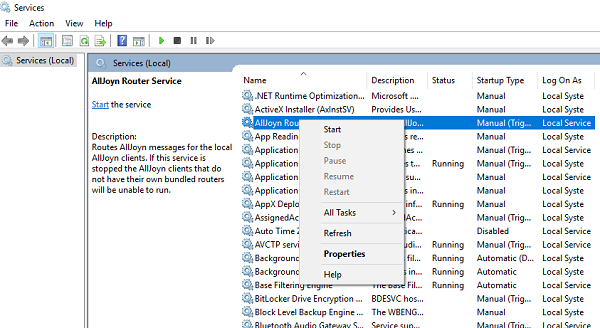
Znajdź zależności(Find Dependencies) usługi Windows(Windows Service)
Jeśli zauważysz, że coś jest nie tak z usługami ręcznie lub przez komunikat o błędzie, musisz sprawdzić listę usług systemu Windows(Windows Service) i sprawdzić, czy coś jest wyłączone lub zatrzymane. Czasami(Sometimes) komponenty nie uruchamiają się same lub zostają wyłączone z nieznanych przyczyn. To sprawia, że inne usługi również się zatrzymują.
Aby sprawdzić listę zależności usługi, wykonaj poniższe czynności:
- Otwórz Usługi systemu Windows(Open Windows Services) i przejdź do listy usług, a następnie wybierz jedną z usług.
- Kliknij prawym przyciskiem myszy i wybierz Właściwości.
- Spowoduje to otwarcie kolejnego okna ze szczegółami dotyczącymi tej usługi. Przejdź do zakładki Zależności .(Dependencies)

- Tutaj możesz zobaczyć dwie rzeczy
- Lista usług, od których zależy ta usługa. ( Ta usługa zależy od następujących składników systemu). (This service depends on the following system components). )Oznacza to, że wszystkie te usługi muszą być uruchomione, aby usługa mogła się uruchomić.
- Lista komponentów systemu zależnych od tej usługi. ( Następujące składniki systemu zależą od tej usługi)(The following system components depend on this service))
Powiązane(Related) : Nie udało się uruchomić usługi lub grupy zależności(The dependency Service or Group failed to start)
Jak upewnić się, że usługi (Services)Windows działają?
Wszystkie usługi (Services)systemu Windows(Windows) można uruchomić automatycznie, wyłączyć lub uruchomić ręcznie. W przypadku problemów najlepiej ustawić je tak, aby uruchamiały się automatycznie. Zdecydowanie zalecamy, aby nie wyłączać ani nie ustawiać ich na ręczne, chyba że wiesz, co robisz. Możesz jednak skorzystać z automatycznej, ale opóźnionej opcji, aby upewnić się, że uruchamiają się i nadal nie spowalniają logowania.
Uwaga:(Note:) nie można zmienić typu uruchamiania dla wszystkich usług. Są kontrolowane przez system.
- Przejdź do zakładki Ogólne(General Tab) i poszukaj etykiety z napisem „ Typ uruchomienia(Startup Type) ”
- Wybierz Automatycznie(Select Automatic) z menu rozwijanego(Dropdown) , jeśli chcesz, w przeciwnym razie zawsze możesz wybrać między automatycznym opóźnionym startem(Automatic Delayed Start) .

Jeśli jest to usługa, z którą masz problem, możesz spróbować ją całkowicie zatrzymać, a następnie uruchomić ponownie. W razie potrzeby możesz również wstrzymać(Pause) i wznowić(Resume) .
Okna menedżera usług oferują również szybkie zatrzymanie, ponowne uruchomienie, wstrzymanie i wznowienie za pomocą elementów sterujących w menu lub możesz to zrobić również prawym przyciskiem myszy.
Jak automatycznie ponownie uruchomić usługi ?(Services)
Możliwe jest automatyczne ponowne uruchomienie usług w przypadku awarii. Usługi (Services)Windows mają tę funkcję wbudowaną w zakładce Odzyskiwanie . (Recovery)Możesz dwukrotnie ponownie uruchomić usługę. Jeśli to nie zadziała, możesz albo ponownie uruchomić, zresetować licznik i spróbować ponownie. Chociaż sprytnym sposobem na zrobienie tego byłoby podjęcie działań, aby powiadomić Cię o kolejnych awariach usługi.

Teraz, gdy wiesz już prawie wszystko o usługach i udaje ci się automatycznie uruchomić, będzie to przydatne w sytuacjach. Należy jednak pamiętać, że nie należy ręcznie zatrzymywać usług, jeśli są uruchomione.
Zobacz ten post, jeśli usługi Windows nie uruchamiają się(Windows Services will not start) .(See this post if Windows Services will not start.)
Related posts
Usługa inteligentnego transferu w tle nie działa w systemie Windows 11/10
Co to jest usługa Windows Update Medic (WaaSMedicSVC.exe)?
Jak włączyć lub wyłączyć usługę IP Helper w systemie Windows 10?
Jak włączyć usługę klienta DNS, jeśli jest wyszarzona w systemie Windows 10?
Usługa lub grupa zależności nie uruchomiła się w systemie Windows 11/10
Mój panel usług systemu Windows umożliwia łatwe zarządzanie usługami systemu Windows
Nie można uzyskać dostępu lub uruchomić usługi Instalator Windows
Optymalizacja dostarczania usług przez hosta Wysokie obciążenie sieci, dysku lub procesora
Usługa bezprzewodowa systemu Windows nie jest uruchomiona na tym komputerze
Automatyczne (uruchomienie wyzwalacza) i ręczne (uruchomienie wyzwalania) dla usług systemu Windows
Usługi pulpitu zdalnego powodują wysoki procesor w systemie Windows 11/10
Klient NTP pokazuje nieprawidłowy czas w systemie Windows 10
Usługa użytkownika powiadomień push systemu Windows przestała działać
Jak włączyć obsługę klawiatury dotykowej i panelu pisma ręcznego?
Jak sprawdzić, który proces zatrzymał się lub uruchomił usługi Windows
Udostępnianie połączenia internetowego nie działa w systemie Windows 10
Napraw aplikację usług i kontrolera Wysokie zużycie procesora w systemie Windows 11/10
System Windows nie mógł uruchomić usługi Diagnostic Policy Service
Kontroluj usługę Windows z zasobnika systemowego za pomocą ServiceTray
Usługa Connected Devices Platform Service (CDPSvc) Wysokie użycie dysku
